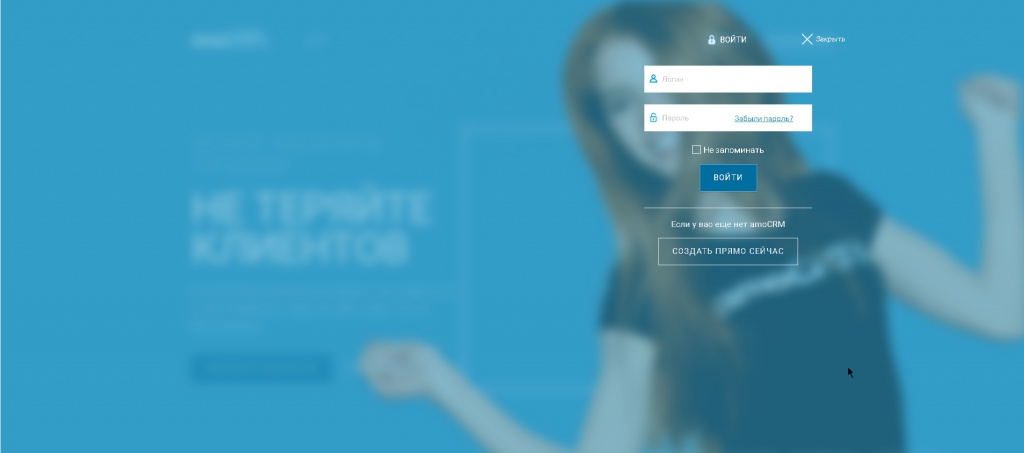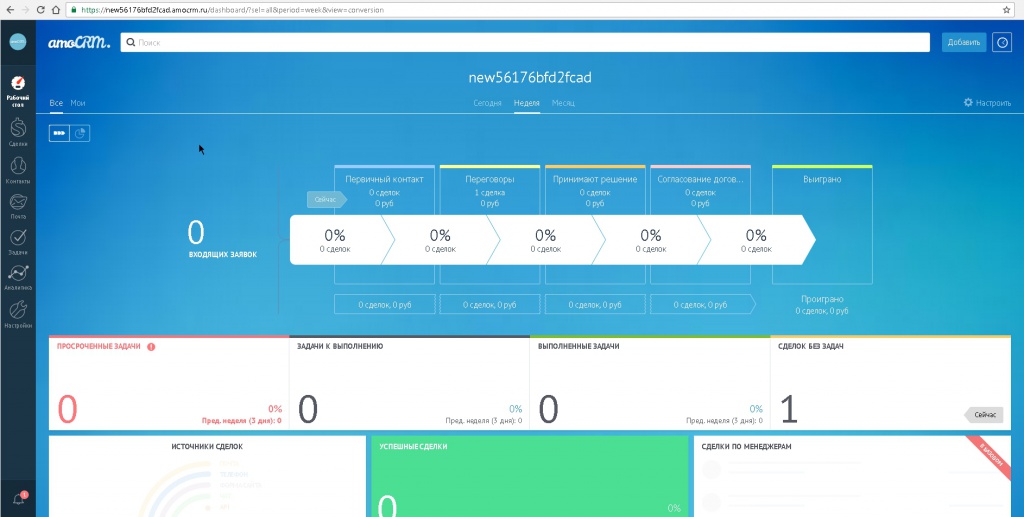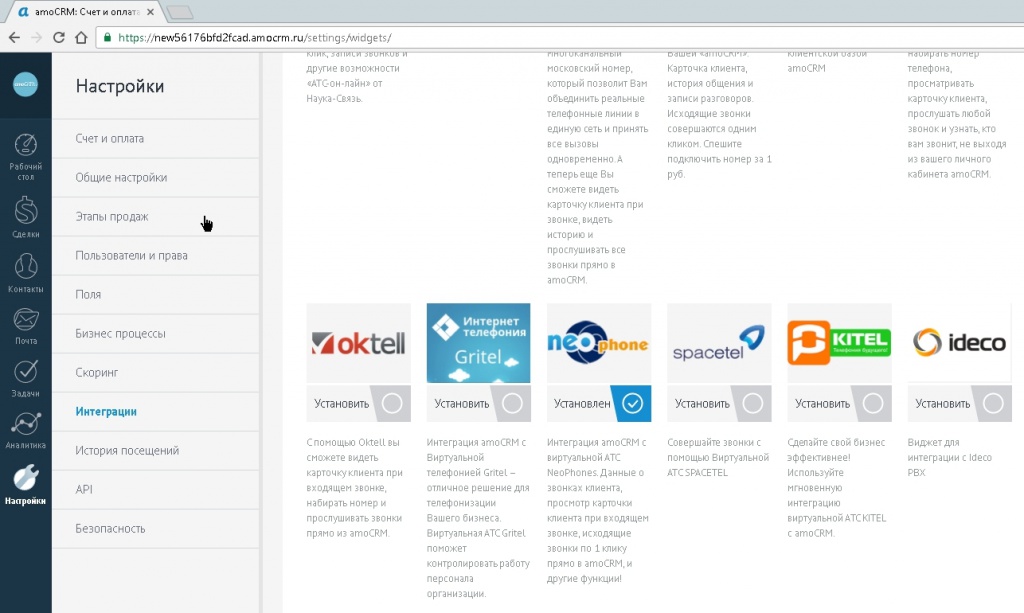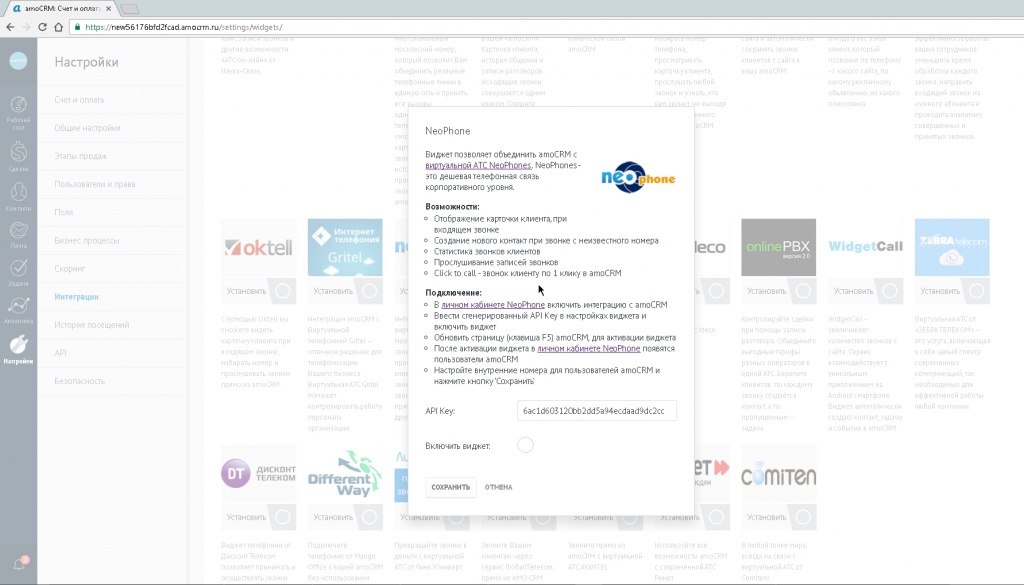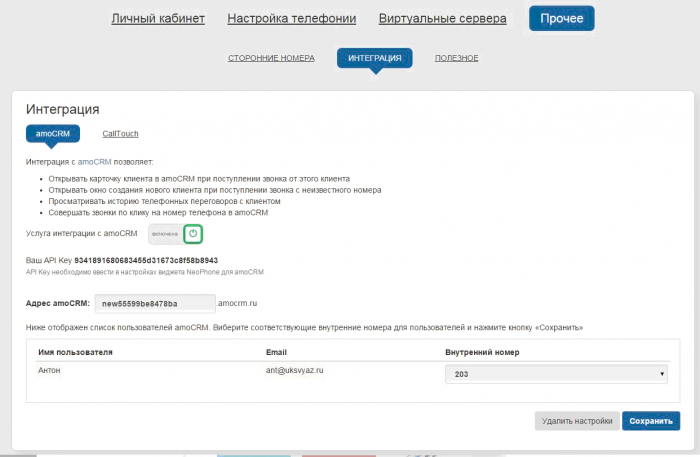Интеграция с amoCRM: различия между версиями
Admin (обсуждение | вклад) |
Admin (обсуждение | вклад) |
||
| Строка 16: | Строка 16: | ||
4) При включении модуля (виджета) NeoPhone следует следовать подсказкам на экране. Здесь же необходимо скопировать API ключ из личного кабинета виртуальной АТС и вставить в соответствующее поле. | 4) При включении модуля (виджета) NeoPhone следует следовать подсказкам на экране. Здесь же необходимо скопировать API ключ из личного кабинета виртуальной АТС и вставить в соответствующее поле. | ||
| − | [[Файл:amocrm4. | + | [[Файл:amocrm4.jpg|1024px]] |
Версия 16:12, 21 сентября 2016
1) На сайте amoCRM необходимо создать свой аккаунт - учетную запись личного кабинета. После создания аккаунта заходим в личный кабинет amoCRM с помощью логина и пароля заданных на странице регистрации.
2) В системе amoCRM автоматически присваивается некий ID пользователя amoCRM. В данном примере это "new561...fcad". Этот ID нам понадобится для создания связки между нашей виртуальной АТС и amoCRM. Его можно скопировать и вставить либо из адресной строки браузера, либо из раздела «Рабочий стол» amoCRM.
3) Далее в разделе «Настройки -> Интеграции» amoCRM необходимо установить модуль NeoPhone.
4) При включении модуля (виджета) NeoPhone следует следовать подсказкам на экране. Здесь же необходимо скопировать API ключ из личного кабинета виртуальной АТС и вставить в соответствующее поле.
5) Все настройки из amoCRM необходимо перенести в личный кабинет виртуальной АТС:
Обратите внимание что обработка вызовов в системе amoCRM будет производится именно для вызовов, поступающих на выбранный внутренний номер оператора системы (в нашем примере это «203»). То есть этот номер должен участвовать в сценарии обработки вызова и быть включенным (зарегистрированным). Никакие форварды на мобильные в данном случае срабатывать не будут.